win10系统是很多电脑用户首选的装机系统,然而有不少用户在使用过程中可能会碰到win10系统华硕笔记本恢复出厂设置的情况。大部分用户电脑技术都是菜鸟水平,面对win10系统华硕笔记本恢复出厂设置的问题,无法自行解决。不少用户都来咨询小编win10系统华硕笔记本恢复出厂设置要怎么处理?其实可以根据以下步骤1、首先,展开win10系统左下角的开始菜单,点击“齿轮”图标打开设置面板; 2、在所有类别中,选择“更新和安全”选项进入这样的方式进行电脑操作,就可以搞定了。下面就和小编一起看看解决win10系统华硕笔记本恢复出厂设置问题详细的操作步骤:
1、首先,展开win10系统左下角的开始菜单,点击“齿轮”图标打开设置面板;
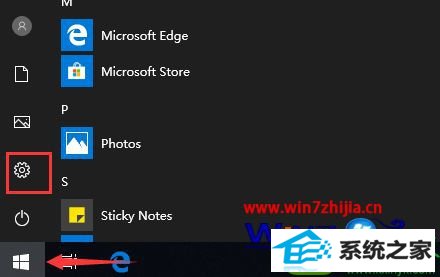
2、在所有类别中,选择“更新和安全”选项进入;
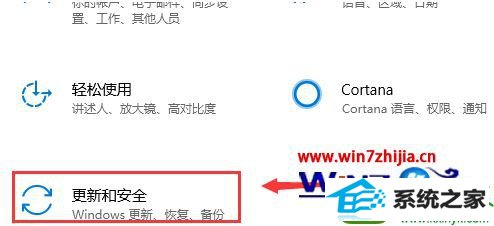
3、接下来切换默认面板至“恢复”分页,可以看到重置此电脑选项;
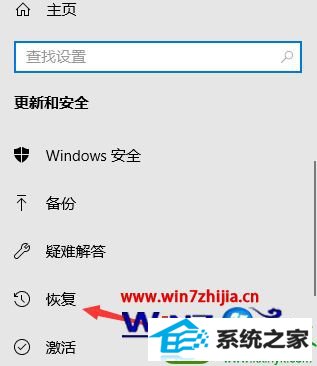
4、点击“开始”按钮进行下一步操作;
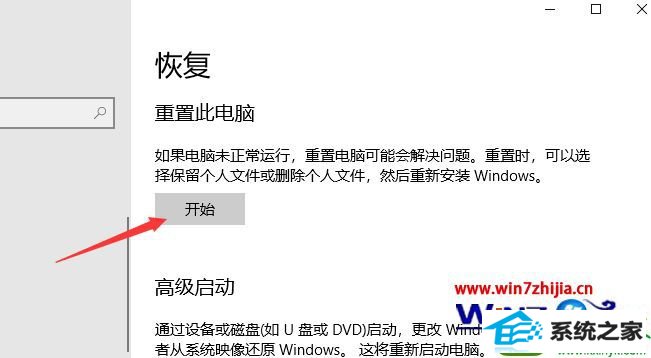
5、可在提示窗口中,选择保留或删除所有内容进行重置。

以上给大家介绍的就是华硕笔记本win10系统恢复出厂设置的方法,有需要的用户们可以按照上面的方法步骤来进行操作吧。
系统下载推荐
本站发布的系统与软件仅为个人学习测试使用,不得用于任何商业用途,否则后果自负,请支持购买微软正版软件!
Copyright @ 2022 win10 64位系统版权所有